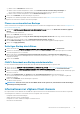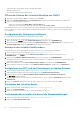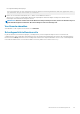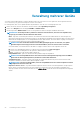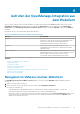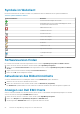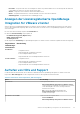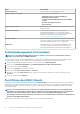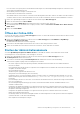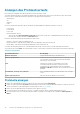Users Guide
c) Geben Sie im Feld Kennwort das Kennwort ein.
d) Geben Sie das Verschlüsselungskennwort in das Textfeld Kennwort für die Verschlüsselung von Backups ein.
Das Verschlüsselungskennwort darf alphanumerische Zeichen und Sonderzeichen wie „!@#$%*“ enthalten.
e) Geben Sie das Verschlüsselungskennwort im Feld Kennwort bestätigen erneut ein.
3. Klicken Sie auf Anwenden, um diese Einstellungen zu speichern.
4. Konfigurieren Sie den Backup-Zeitplan. Weitere Informationen finden Sie unter Planen von automatischen Backups
Konfigurieren Sie nach diesem Verfahren einen Backup-Zeitplan.
Planen von automatischen Backups
Weitere Informationen zum Konfigurieren des Backup-Speicherorts und des Berechtigungsnachweises finden Sie unter Konfigurieren von
Backup und Wiederherstellung.
1. Auf der Seite EINSTELLUNGEN FÜR BACKUP UND WIEDERHERSTELLUNG klicken Sie auf Bearbeiten automatisch geplanter
Backup.
Die relevanten Felder sind aktiviert.
2. Klicken Sie auf Aktiviert, um Backups zu aktivieren.
3. Aktivieren Sie die Kontrollkästchen Tage, an denen ein Backup durchgeführt werden soll für die Tage, an denen ein Backup
durchgeführt werden soll.
4. Geben Sie die Zeit in dem Format SS:mm in Uhrzeit für Backup (24 Stunden, SS:mm) ein.
Das Feld Nächster Backup wird mit dem Datum und der Uhrzeit für den nächsten geplanten Backup ausgefüllt.
5. Klicken Sie auf Apply (Anwenden).
Sofortiges Backup durchführen
1. Klicken Sie auf der Seite EINSTELLUNGEN ZUM BACKUP UND ZUR WIEDERHERSTELLUNG auf Jetzt sichern.
2. Aktivieren Sie im Dialogfeld JETZT SICHERN das Kontrollkästchen JETZT SICHERN, um den angezeigten Speicherort und das
Verschlüsselungskennwort zu verwenden.
3. Geben Sie die Werte für Sicherungsverzeichnis, Benutzername, Kennwort und Kennwort für Verschlüsselung ein.
Das Verschlüsselungskennwort darf alphanumerische Zeichen und Sonderzeichen wie „!, @, #, $, %, *“ enthalten. Es gibt keine
Längenbeschränkung.
4. Klicken Sie auf Sichern.
OMIVV-Datenbank aus Backup wiederherstellen
Bei einer Wiederherstellung wird das virtuelle Gerät nach Abschluss der Wiederherstellung neu gestartet wird.
1. Öffnen Sie die Seite BACKUP- UND WIEDERHERSTELLUNGSEINSTELLUNGEN. Siehe Backup und Wiederherstellung verwalten.
2. Klicken Sie auf der Seite EINSTELLUNGEN ZUM BACKUP UND ZUR WIEDERHERSTELLUNG auf Jetzt wiederherstellen.
3. Geben Sie im Dialogfeld JETZT WIEDERHERSTELLEN einen Pfad für den Dateispeicherort zusammen mit der Datei backup .gz im
CIFS/NFS-Format ein.
4. Geben Sie den Benutzernamen, das Kennwort und das Verschlüsselungskennwort für die Backup-Datei ein.
Das Verschlüsselungskennwort darf alphanumerische Zeichen und Sonderzeichen wie „!, @, #, $, %, *“ enthalten. Es gibt keine
Längenbeschränkung.
5. Klicken Sie auf Anwenden, um Ihre Änderungen zu speichern.
Das Gerät wird neu gestartet.
ANMERKUNG:
Stellen Sie sicher, dass Sie das OMIVV-Gerät erneut registrieren, wenn das Gerät auf die werkseitigen
Einstellungen zurückgesetzt wird.
Informationen zur vSphere Client-Konsole
Die vSphere Client-Konsole befindet sich innerhalb des vSphere-Clients auf einer virtuellen Maschine. Die Konsole arbeitet eng mit der
Verwaltungskonsole zusammen. Sie können die Konsole für folgende Tasks verwenden:
• Konfigurieren der Netzwerkeinstellungen
• Ändern des Kennworts des virtuellen Geräts
• Konfigurieren von NTP und der Einstellungen zur lokalen Zeitzone
• Neustart des virtuellen Geräts
Informationen zur Verwaltungskonsole
21